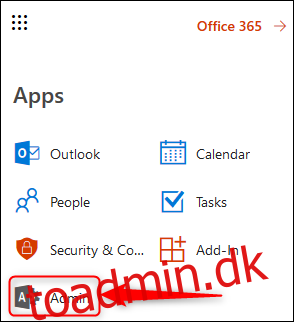Hvis du er en early adopter, der ønsker at få alt nyt så hurtigt som muligt, kan du ændre din Office 365-udgivelsesplan for at få “målrettede udgivelser”-versioner af Office 365-apps (hvis du synes, det er en god idé).
Sådan fungerer Office 365-opdateringer
Vi har dækket Windows-opdateringsplanen og hvorfor det ser ud til at Windows 10-opdateringer så ofte, men Office 365 er lidt anderledes. Det har desktop-apps som Outlook, Word og Excel, men også webversioner af de klassiske apps og en hel masse af web-only-applikationer som Flow, Forms og Sway.
Webapps bliver opdateret temmelig regelmæssigt, med fejlrettelser og mindre justeringer, der sker, så snart de er tilgængelige. Større ændringer på nettet og klientapps telegraferes normalt ret langt i forvejen, med en betydelig opdatering udgivet cirka hver sjette måned. Det er der dog en regelmæssig udgivelse hver måned af opdateringer og forbedringer.
Som standard er dit Office 365-abonnement på det, der er kendt som “verdensomspændende standardudgivelse”. Det betyder, at du (sammen med de fleste andre abonnenter) kun får udgivelsen, når den har været igennem flere “ringe” af test. Disse ringe er:
Ring 0: Funktionsteamet i Microsoft, der har lavet ændringen.
Ring 1: Det bredere O365-team i Microsoft.
Ring 2: Hele Microsoft.
Ring 3: Abonnenter, der har bedt om at modtage målrettede udgivelser.
Ring 4: Verdensomspændende standardudgivelse (den ring, dit abonnement er på som standard).
En ændring skal testes med succes i en ring, før den kan rulles ud til den næste, bredere ring af brugere. Ring 4 – den verdensomspændende standardudgivelse, dit abonnement er på som standard – er den sidste ring, og en ændring frigives først til denne ring, når den er blevet testet med succes i de foregående fire ringetoner.
Du kan skifte fra at være på den verdensomspændende standardudgivelse (ring 4) til at være på den målrettede udgivelse (ring 3), men kun hvis du har adgang til Office 365 Admin Center.
Som vi har diskuteret før, er Admin Center tilgængeligt, hvis du har et domæne (f.eks. AcmeRockets.com), og Microsoft leverer e-mailen til dette domæne (f.eks. [email protected]). For personlige brugere er den mest almindelige måde, det sker på, hvis du køber et domæne fra en registrator/vært, og de tilbyder Office 365-hostet e-mail som en del af pakken. Dette kaldes en forretningsplan, og Office 365 Admin Center giver dig mulighed for at administrere din organisations O365-brugere, abonnement, licenser og globale indstillinger.
Før vi viser dig, hvordan du flytter til den målrettede udgivelsesplan, er det vigtigt at forstå fordelene og risiciene. Du får adgang til de seneste Microsoft Office 365-opdateringer op til seks måneder hurtigere end brugere på standardudgivelsen, hvilket potentielt er en fantastisk ting – hvis opdateringerne fungerer som forventet. Dette er risikoen: Selvom de første tre testringe burde have fanget betydelige fejl, er der ingen garanti for, at de vil have fanget hver eneste fejl. Du fungerer i det væsentlige som en tester for Microsoft, omend på software, der allerede har haft ret omfattende test. Hvis du har brug for, at Office-apps er så stabile og pålidelige som muligt, især hvis du bruger dem til at overholde deadlines, bør du forblive på standardudgivelsen.
Sådan skifter du til den målrettede udgivelse
Med det i tankerne kan du se her, hvordan du skifter til den målrettede udgivelse (og tilbage til standardudgivelsen, hvis du vil).
Åbn Office 365-webportalen, og naviger til Admin Center.
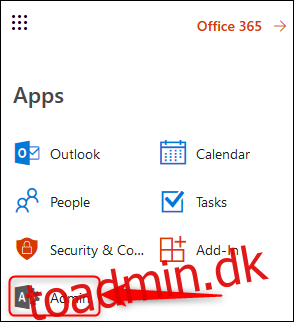
Klik på Indstillinger > Organisationsprofil.
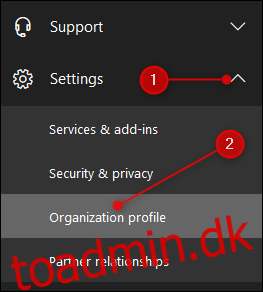
Du leder efter indstillingen “Udgivelsespræferencer”, som fortæller dig, hvilket “udgivelsesspor” du er på. Klik på knappen Rediger for at ændre dette udgivelsesspor.
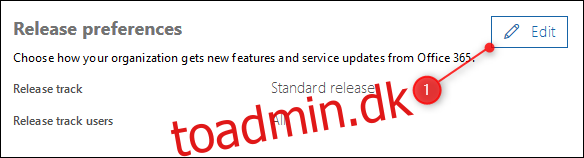
Hvis du er den eneste, der bruger dit Office 365-abonnement (eller du vil have, at alle andre bruger dit abonnement for at få de målrettede udgivelser), skal du ændre udgivelsessporet til “Målrettet udgivelse for alle”. Ellers skal du vælge “Målrettet udgivelse for udvalgte brugere”, som giver dig valget om, hvilke brugere der får hvilket udgivelsesspor. Når du har truffet dit valg, skal du klikke på “Næste”.
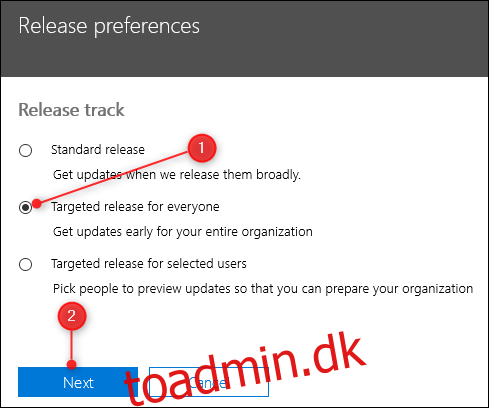
Hvis du antager, at du har valgt “Målrettet udgivelse for alle”, skal du læse advarselsmeddelelsen, og hvis du vil fortsætte, skal du klikke på “Næste”. Dette vil opdatere dit valg.
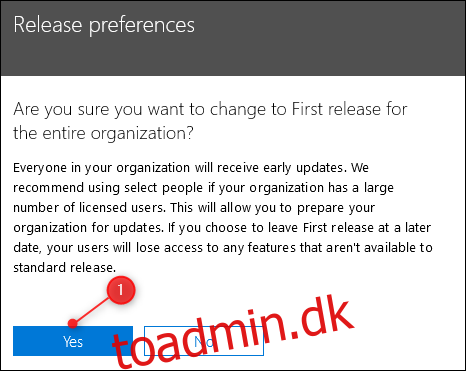
Og det er det; du er færdig. Klik på “Luk” i vinduet Udgivelsesindstillinger.
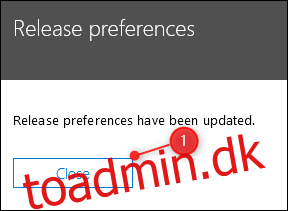
Ændringen vil tage op til 24 timer at filtrere igennem, men din klient og webapps vil flytte til de målrettede udgivelsesversioner ret hurtigt. Hvis du vil gå tilbage til standardudgivelsen, skal du følge instruktionerne igen, men vælge “Standard Release” i stedet for “Målrettet udgivelse”.